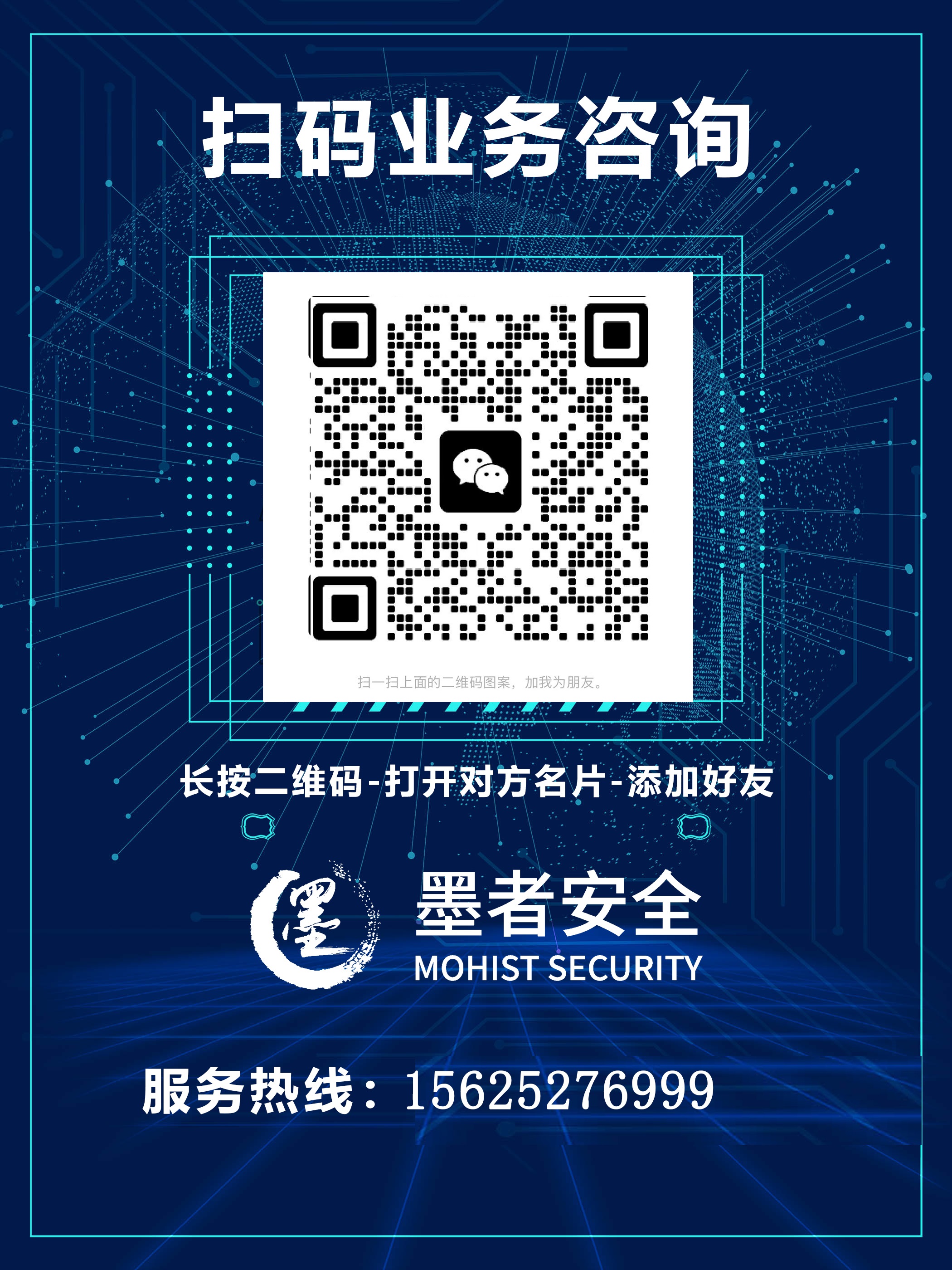解锁427/tcp:网络通信的神奇密码(图文)
来源:mozhe 2025-03-11
一、427/tcp 是什么
在计算机网络的庞大体系中,TCP 协议是网络通信的中流砥柱,它就像互联网的交通警察,确保数据在网络中有序、可靠地传输 。而端口,则是网络通信中非常重要的概念。每一个网络服务,都通过一个特定的端口号来区分,就如同每栋大楼都有不同的房间号,方便找到对应的服务。
427/tcp,其中 “427” 是端口号,“tcp” 代表传输控制协议(Transmission Control Protocol)。这个端口号在网络通信中承担着特殊的使命,它主要用于支持服务位置协议(Service Location Protocol,SLP)。SLP 是一种网络协议,允许计算机和其他设备在 IP 网络中动态地发布它们的服务,并且发现其他设备提供的服务,而无需复杂的手动配置。简单来说,427/tcp 端口就像是一个服务的 “登记窗口” 和 “查询窗口”,通过它,设备可以登记自己能提供的服务,也可以查询其他设备提供的服务。
二、427/tcp 的应用场景
427/tcp 在多个领域都有着广泛的应用,为不同场景下的设备通信和服务发现提供了便利。
- 智能家居:在智能家居系统中,各种智能设备如智能灯泡、智能摄像头、智能音箱、智能门锁等,需要相互通信和协同工作 。427/tcp 端口支持的 SLP 协议,让这些设备能够自动发现彼此的服务。比如,当你新安装了一个智能摄像头,它可以通过 427/tcp 端口向家庭网络中的其他设备发布自己的监控服务,智能音箱则可以通过该端口查询并发现摄像头的服务,从而实现语音控制摄像头查看家中情况,无需繁琐的手动配置,极大地提升了智能家居系统的便捷性和智能化程度 。
- 工业自动化:工厂中存在大量的工业设备,如可编程逻辑控制器(PLC)、工业机器人、传感器、执行器等 。这些设备需要实时通信和协同工作,以确保生产线的高效运行。427/tcp 端口使得工业设备能够动态地发布和发现彼此的服务,实现设备之间的互联互通。例如,当一台工业机器人完成某项任务后,它可以通过 427/tcp 端口通知其他设备进行下一步操作,提高生产效率和自动化水平。此外,在设备维护和升级时,工程师也可以利用 427/tcp 端口快速发现设备的服务,进行远程监控和管理 。
- 教育科研:在学校的实验室或者科研机构中,常常会有各种实验设备、服务器和计算机需要联网协作 。427/tcp 端口为这些设备提供了服务发现机制。比如,在一个物理实验中,多个实验设备需要与计算机进行数据交互,计算机可以通过 427/tcp 端口发现实验设备提供的数据采集服务,从而实现自动化的数据采集和分析,提高科研工作的效率 。同时,在教学场景中,教师可以利用 427/tcp 端口方便地管理和控制教学设备,为学生提供更好的教学体验 。
三、427/tcp 使用前的准备工作
在正式使用 427/tcp 端口进行服务发现和通信之前,需要做好一系列的准备工作,以确保其能够正常运行。
(一)确认网络环境
- 检查网络连接:首先,要确保设备已正确连接到网络。对于有线网络,检查网线是否插好,网络接口的指示灯是否正常亮起,正常情况下指示灯会闪烁 。对于无线网络,检查 Wi-Fi 是否正确连接,信号强度是否良好。可以尝试打开网页,如百度等常用网站,如果能正常加载,说明网络连接基本正常。此外,还可以使用 “ping” 命令来检测网络连接的状况,在命令提示符(Windows 系统)或终端(Linux、macOS 系统)中输入 “ping 目标 IP 地址” 或 “ping 目标域名”,例如 “ping www.baidu.com”,如果能收到回复,且回复的延迟较低、丢包率为 0 或在可接受范围内,说明网络连接稳定 。
- 确认 IP 地址设置:设备需要有一个正确配置的 IP 地址,才能在网络中进行通信。如果是动态获取 IP 地址(DHCP),确保 DHCP 服务器正常工作,设备能够成功获取到 IP 地址 。在 Windows 系统中,可以通过 “控制面板 - 网络和 Internet - 网络连接”,右键点击当前连接,选择 “状态”,再点击 “详细信息” 来查看获取到的 IP 地址、子网掩码、网关等信息 。在 Linux 系统中,可以使用 “ifconfig” 或 “ip addr show” 命令查看网络接口的 IP 地址配置情况 。如果是手动配置 IP 地址,要确保 IP 地址、子网掩码、网关和 DNS 服务器等参数设置正确,否则可能无法正常连接到网络或进行域名解析 。
(二)安装相关软件
- Windows 系统:对于 Windows 系统,如果需要使用基于 427/tcp 端口的服务发现功能,如在智能家居控制中心软件中使用 SLP 协议发现智能设备 ,通常需要安装相应的应用程序。以某些智能家居控制软件为例,从官方网站下载软件安装包后,双击运行安装程序,按照安装向导的提示,一步一步完成安装过程 。在安装过程中,注意选择合适的安装路径和组件,安装完成后,可能需要重启计算机使软件生效 。此外,还需要确保系统的网络组件正常工作,TCP/IP 协议栈是 Windows 系统默认安装的,但如果出现网络问题,可以通过 “控制面板 - 网络和 Internet - 网络连接”,右键点击 “本地连接”,选择 “属性”,在弹出的窗口中查看 “Internet 协议版本 4(TCP/IPv4)” 是否已安装且配置正确 。
- Linux 系统:在 Linux 系统中,很多服务和工具默认支持 SLP 协议,通过 427/tcp 端口进行服务发现。例如,在基于 Debian 或 Ubuntu 的系统中,如果要使用支持 SLP 协议的服务,如某些网络打印机服务,通常可以使用包管理器进行安装 。以安装 CUPS(Common Unix Printing System,通用 Unix 打印系统)为例,打开终端,输入 “sudo apt - get install cups” 命令,系统会自动下载并安装 CUPS 软件包及其依赖项 。安装完成后,通过配置 CUPS 服务,使其能够通过 427/tcp 端口发布打印机服务,供其他设备发现和使用 。对于一些需要手动编译安装的软件,要先确保系统安装了必要的编译工具,如 GCC(GNU Compiler Collection,GNU 编译器集合)等 ,然后按照软件的官方文档进行编译和安装 。
- macOS 系统:macOS 系统对网络服务的支持也较为完善。如果要使用基于 427/tcp 端口的服务,如在 Mac 上发现并连接到网络共享打印机,系统自带的 “系统偏好设置 - 打印机与扫描仪” 功能通常可以满足需求 。当连接到支持 SLP 协议的网络时,系统会自动通过 427/tcp 端口发现可用的打印机服务,并在 “打印机与扫描仪” 列表中显示 。如果需要安装其他支持 SLP 协议的软件,如某些专业的网络管理工具,可以从 Mac App Store 或软件官方网站下载安装包进行安装 。安装过程与 Windows 系统类似,按照提示进行操作即可 。
(三)配置防火墙
- Windows 防火墙配置:Windows 系统自带 Windows Defender 防火墙,它可以保护系统免受网络攻击,但有时也会阻止合法的网络通信,包括 427/tcp 端口的通信 。因此,需要配置防火墙以开放 427/tcp 端口 。首先,使用管理员权限登录 Windows 系统,打开 “控制面板”,选择 “Windows Defender 防火墙”,点击 “高级设置” 打开 Windows 防火墙高级安全设置 。在左侧导航栏中,选择 “入站规则”,然后点击 “新建规则” 。在新建规则向导中,选择 “端口” 选项,点击 “下一步”,选择 “TCP” 选项,指定本地端口为 427,点击 “下一步” 。接着选择 “允许连接” 选项,点击 “下一步”,可以根据需要选择规则应用的配置文件,如域、专用、公用等,最后指定规则名称,点击 “完成” 。创建规则后,在 “入站规则” 列表中找到刚创建的规则,右键点击它,选择 “启用规则”,这样 427/tcp 端口就可以通过防火墙进行通信了 。为了验证端口是否已开放,可以打开命令提示符,运行 “netstat -an | findstr "427"” 命令,如果能看到相关的端口信息,说明端口已成功开放 。
- Linux 防火墙配置:Linux 系统中常用的防火墙工具是 iptables(在较新的系统中,也有使用 firewalld 的情况) 。以 iptables 为例,要开放 427/tcp 端口,首先需要以 root 用户身份登录系统 。如果使用的是 Ubuntu 系统,默认安装的是 ufw(Uncomplicated Firewall,简单防火墙),它是对 iptables 的封装,使用起来更加方便 。可以通过以下命令开放 427/tcp 端口:“sudo ufw allow 427/tcp”,该命令会在 ufw 的规则中添加一条允许 427/tcp 端口通信的规则 。如果使用的是 CentOS 系统,默认使用 iptables,要开放 427/tcp 端口,可以编辑 iptables 规则文件,例如在 “/etc/sysconfig/iptables” 文件中添加一行 “-A INPUT -p tcp -m tcp --dport 427 -j ACCEPT”,然后保存文件,执行 “sudo service iptables restart” 命令使规则生效 。同样,为了验证端口是否开放,可以使用 “netstat -an | grep 427” 命令查看端口状态 。
- macOS 防火墙配置:macOS 系统也有自带的防火墙。打开 “系统偏好设置”,点击 “安全性与隐私”,切换到 “防火墙” 选项卡 。如果防火墙处于关闭状态,点击 “打开防火墙” 按钮 。要开放 427/tcp 端口,点击 “防火墙选项” 按钮,在弹出的窗口中点击 “+” 号添加新的规则 。选择需要允许通过 427/tcp 端口通信的应用程序,或者在 “其他” 中手动指定端口号 427 和协议为 TCP 。添加规则后,确保规则处于启用状态,这样 427/tcp 端口就可以正常进行通信了 。
四、427/tcp 的使用方法详解
在了解了 427/tcp 的基本概念、应用场景以及使用前的准备工作后,接下来我们将深入探讨在不同系统中如何具体使用 427/tcp 进行服务发现和通信。
(一)在 Linux 系统中使用
以广泛使用的 Ubuntu 系统为例,通过命令行建立基于 427/tcp 的连接,主要借助一些网络工具和命令。
- 安装 netcat 工具:netcat 是一个功能强大的网络工具,可用于创建和管理网络连接。在 Ubuntu 系统中,可以使用以下命令安装 netcat:
sudo apt - get install netcat
- 建立 TCP 连接:假设我们要连接到 IP 地址为192.168.1.100,端口号为 427 的服务,可以使用以下命令:
nc -v 192.168.1.100 427其中,-v参数表示以详细模式输出连接信息,执行命令后,系统会尝试连接到指定的 IP 地址和端口。如果连接成功,会显示连接建立的相关信息;如果连接失败,会提示失败的原因,比如目标主机不可达、端口被拒绝等 。
- 利用 SLP 协议进行服务发现:在 Linux 系统中,有一些工具支持通过 SLP 协议利用 427/tcp 端口进行服务发现。例如,slptool工具可以用来查询网络中的服务。首先,需要安装slptool,在 Ubuntu 系统中可以使用以下命令:
sudo apt - get install slptool安装完成后,可以使用以下命令查询网络中通过 427/tcp 端口发布的服务:
slptool find -a该命令会列出网络中所有通过 SLP 协议发布的服务信息,包括服务的名称、类型、提供服务的设备 IP 地址等 。通过这些信息,我们可以了解网络中可用的服务,并进一步与这些服务进行交互 。
(二)在 Windows 系统中使用
在 Windows 系统下,实现 427/tcp 连接可以借助一些网络工具或命令 。
- 使用 PuTTY 工具:PuTTY 是一款常用的 Windows 下的 SSH 和 Telnet 客户端工具,也可以用于建立 TCP 连接 。首先,从 PuTTY 官方网站下载并安装 PuTTY 。打开 PuTTY 后,在 “Host Name (or IP address)” 栏中输入目标设备的 IP 地址,在 “Port” 栏中输入 427,在 “Connection type” 中选择 “TCP” 。然后点击 “Open” 按钮,即可尝试建立与目标设备的 TCP 连接 。如果连接成功,会弹出一个命令行窗口,我们可以在其中与目标设备进行交互;如果连接失败,PuTTY 会显示相应的错误信息,如 “Network error: Connection refused” 表示目标端口拒绝连接,“Network error: Host is unreachable” 表示目标主机不可达等 。
- 使用 PowerShell 命令:Windows 系统的 PowerShell 也提供了建立 TCP 连接的功能 。以建立与 IP 地址为192.168.1.100,端口号为 427 的连接为例,可以在 PowerShell 中使用以下命令:
$client = New - Object System.Net.Sockets.TcpClient('192.168.1.100',427)执行该命令后,如果连接成功,$client变量将包含一个有效的 TcpClient 对象,我们可以通过这个对象进行数据的发送和接收操作;如果连接失败,会抛出异常并显示错误信息 。例如,如果要发送数据,可以使用以下命令:
$stream = $client.GetStream()$message = [System.Text.Encoding]::UTF8.GetBytes('Hello, 427/tcp!')$stream.Write($message, 0, $message.Length)接收数据可以使用以下命令:
$buffer = New - Object byte[] 1024$bytesRead = $stream.Read($buffer, 0, $buffer.Length)$receivedMessage = [System.Text.Encoding]::UTF8.GetString($buffer, 0, $bytesRead)Write - Host $receivedMessage这些命令通过 PowerShell 的System.Net.Sockets.TcpClient类实现了与目标设备的 TCP 连接以及数据的发送和接收操作 。
(三)在嵌入式系统中使用
以 STM32F427 等嵌入式开发板为例,配置和使用 427/tcp 进行网络通信需要经过多个步骤 。
- 硬件连接:首先,确保 STM32F427 开发板连接了以太网模块,通常会使用以太网 PHY 芯片,如 LAN8720 等 。将以太网 PHY 芯片与 STM32F427 的相应引脚连接,包括以太网数据引脚、时钟引脚、复位引脚等 。连接完成后,确保硬件电路正常工作,以太网 PHY 芯片的指示灯正常亮起 。
- 配置网络参数:在嵌入式系统中,需要配置网络参数,包括 IP 地址、子网掩码、网关等 。可以通过代码进行配置,例如在使用 RT-Thread 实时操作系统的情况下,可以在代码中使用以下方式配置网络参数:
#include "rtthread.h"#include "lwip/sockets.h"#include "lwip/netdb.h"int main(void){struct rt_sockaddr_in addr;// 配置IP地址addr.sin_addr.s_addr = inet_addr("192.168.1.101");// 配置子网掩码addr.sin_netmask.s_addr = inet_addr("255.255.255.0");// 配置网关addr.sin_gateway.s_addr = inet_addr("192.168.1.1");// 配置网络接口rt_device_control(rt_device_find("eth0"), RT_DEVICE_CTRL_SET_NET_ADDR, &addr);// 使能网络接口rt_device_control(rt_device_find("eth0"), RT_DEVICE_CTRL_SET_LINK_STATE, (void *)RT_TRUE);return 0;}
- 实现 427/tcp 通信:在配置好网络参数后,可以使用 socket 编程实现 427/tcp 通信 。以下是一个简单的示例代码,实现了作为客户端连接到服务器的功能:
#include "rtthread.h"#include "lwip/sockets.h"#include "lwip/netdb.h"#define SERVER_IP "192.168.1.100"#define SERVER_PORT 427int main(void){int sockfd;struct sockaddr_in servaddr;// 创建socketsockfd = socket(AF_INET, SOCK_STREAM, 0);if (sockfd < 0){rt_kprintf("socket create failed!\n");return -1;}// 初始化服务器地址memset(&servaddr, 0, sizeof(servaddr));servaddr.sin_family = AF_INET;servaddr.sin_port = htons(SERVER_PORT);inet_pton(AF_INET, SERVER_IP, &servaddr.sin_addr);// 连接服务器if (connect(sockfd, (struct sockaddr *)&servaddr, sizeof(servaddr)) < 0){rt_kprintf("connect failed!\n");close(sockfd);return -1;}rt_kprintf("connected to server!\n");// 发送数据char sendbuf[] = "Hello, server!";send(sockfd, sendbuf, sizeof(sendbuf), 0);// 接收数据char recvbuf[1024];int len = recv(sockfd, recvbuf, sizeof(recvbuf), 0);if (len > 0){recvbuf[len] = '\0';rt_kprintf("received from server: %s\n", recvbuf);}// 关闭socketclose(sockfd);return 0;}通过上述步骤,在嵌入式系统中实现了利用 427/tcp 端口进行网络通信的功能,使得嵌入式设备能够与其他设备进行数据交互 。
五、使用 427/tcp 常见问题及解决方法
在使用 427/tcp 的过程中,可能会遇到各种问题,影响正常的网络通信和服务发现。下面将对一些常见问题进行分析,并提供相应的解决方法。
(一)连接失败问题
- 端口被占用:这是连接失败的常见原因之一。当其他程序占用了 427/tcp 端口时,新的连接请求将无法成功建立 。在 Windows 系统中,可以通过 “netstat -ano | findstr "427"” 命令查看占用该端口的进程 ID 。然后打开任务管理器,在 “详细信息” 选项卡中找到对应的进程,并结束该进程 。在 Linux 系统中,使用 “lsof -i :427” 命令查看占用端口的进程,然后使用 “kill -9 进程 ID” 命令结束进程 。为了避免端口被占用,可以在启动程序时,先检查端口的使用情况,或者选择其他未被占用的端口进行通信 。
- IP 地址错误:如果输入的目标 IP 地址错误,也会导致连接失败 。仔细检查目标设备的 IP 地址,确保其准确性 。在 Windows 系统中,可以通过 “ipconfig” 命令查看当前设备的 IP 地址和网络配置信息 。在 Linux 系统中,可以使用 “ifconfig” 或 “ip addr show” 命令查看网络接口的 IP 地址 。如果是通过域名进行连接,确保域名解析正常,可以使用 “nslookup 域名” 命令检查域名解析是否正确 。
- 防火墙限制:防火墙可能会阻止 427/tcp 端口的连接 。如前文所述,在 Windows 系统中,需要在 Windows Defender 防火墙的 “高级设置” 中创建入站规则,允许 427/tcp 端口的通信 。在 Linux 系统中,如果使用 iptables 防火墙,需要添加相应的规则允许 427/tcp 端口通过;如果使用 ufw 防火墙,可以使用 “sudo ufw allow 427/tcp” 命令开放端口 。在 macOS 系统中,在 “系统偏好设置 - 安全性与隐私 - 防火墙” 中添加允许 427/tcp 端口通信的规则 。
(二)数据传输异常
- 丢包问题:网络拥塞是导致丢包的常见原因之一 。当网络中的数据流量过大时,路由器等网络设备可能会丢弃部分数据包 。可以通过优化网络结构,增加网络带宽来缓解网络拥塞 。例如,升级网络设备,使用更高性能的路由器和交换机;或者与网络服务提供商协商,提高网络带宽 。此外,信号干扰也可能导致丢包 。在无线网络环境中,信号强度不足、干扰源过多等都会影响数据传输的稳定性 。可以调整设备的位置,远离干扰源,或者使用信号增强设备来改善信号质量 。在程序中,可以采用重传机制来处理丢包问题 。当发送方发现某个数据包在一定时间内没有收到接收方的确认信息时,重新发送该数据包 。
- 乱序问题:网络中的多路径传输和路由变化可能导致数据包乱序到达接收方 。TCP 协议本身具备处理乱序数据包的能力,它通过序列号对数据包进行排序 。在应用层,如果对数据的顺序有严格要求,可以在发送数据时,为每个数据包添加序号,接收方根据序号对数据包进行重新排序 。例如,在开发一个文件传输应用时,将文件分成多个数据包进行传输,每个数据包添加序号,接收方按照序号将数据包组装成完整的文件 。
(三)安全相关问题
- 端口扫描风险:攻击者可能通过端口扫描工具探测开放的 427/tcp 端口,进而获取系统信息或发动进一步攻击 。可以通过配置防火墙,限制对 427/tcp 端口的访问,只允许特定的 IP 地址或 IP 地址范围访问该端口 。例如,在 Windows 防火墙中,可以设置入站规则,仅允许内部网络的 IP 地址访问 427/tcp 端口 。使用端口混淆技术,修改 427/tcp 端口的默认端口号,增加攻击者扫描的难度 。还可以部署网络入侵检测系统(IDS)或入侵防御系统(IPS),实时监测网络流量,当检测到大量针对 427/tcp 端口的扫描行为时,及时发出警报并采取相应的防御措施 。
- 恶意连接风险:恶意程序可能会尝试连接开放的 427/tcp 端口,窃取数据或执行恶意操作 。为了防范这种风险,需要对连接进行身份验证 。可以采用用户名和密码的方式,或者使用数字证书进行身份验证 。在服务器端,对连接请求进行严格的权限控制,只允许具有相应权限的用户或设备进行连接和操作 。例如,在智能家居系统中,只有经过授权的设备才能通过 427/tcp 端口连接到智能家居控制中心 。定期检查系统日志,查看 427/tcp 端口的连接记录,及时发现异常连接并进行处理 。
六、总结与展望
427/tcp 作为支持服务位置协议的重要端口,在智能家居、工业自动化、教育科研等众多领域发挥着不可或缺的作用 。它为设备之间的服务发现和通信提供了便利,极大地推动了网络智能化和自动化的发展 。通过本文的介绍,我们了解了 427/tcp 的基本概念、丰富的应用场景、使用前的准备工作、详细的使用方法以及常见问题的解决方法 。
在实际网络应用中,希望大家能够大胆尝试使用 427/tcp,将其融入到各种网络项目中,充分发挥它的优势 。无论是开发智能家居应用,还是搭建工业自动化系统,427/tcp 都有可能成为提升系统性能和效率的关键因素 。
随着物联网、人工智能等技术的不断发展,未来网络通信将更加复杂和智能化 。427/tcp 相关技术也有望不断演进,例如在服务发现的效率、安全性和兼容性等方面取得更大的突破 。相信在未来,427/tcp 将在更广泛的领域中发挥作用,为我们的生活和工作带来更多的便利和创新 。让我们共同期待 427/tcp 在网络技术发展的浪潮中绽放更加耀眼的光芒 。
关于墨者安全
墨者安全致力于安全防护、服务器高防、网络高防、ddos防护、cc防护、dns防护、防劫持、高防服务器、高防dns、网站防护等方面的服务,全网第一款指纹识别技术防火墙,自研的WAF指纹识别架构,提供任意CC和DDoS攻击防御。
最新文章
-
别让DNS UDP攻击“拖垮”你的网络!(图文)网络世界的 “隐形杀手”
在当今数字化时代,网络已经成为人们生活中不可或 -
被DDoS攻击后,如何揪出幕后黑手?(图文)DDoS 攻击是什么?
**
DDoS,全称 Distributed Denial of Service,也就是分布式拒绝服务攻 -
解锁SLP 427:网络世界的服务探险家(图文)什么是 SLP 427
SLP 427,即服务定位协议(Service Location Protocol)使用的 427 端口,它 -
揭秘智能CC攻击检测:守护网络安全的“隐形卫士”(图文)CC 攻击:网络世界的隐匿威胁
**
在互联网这个充满机遇与挑战的虚拟世界里,网络安全始终 -
扒一扒恶意爬虫UA那些不为人知的秘密(图文)爬虫与 UA:基础概念
**
在互联网的广袤世界里,爬虫和用户代理(User - Agent,简称 UA)是两个